Sony STR-DA5600ES: Поиск и устранение
Поиск и устранение: Sony STR-DA5600ES
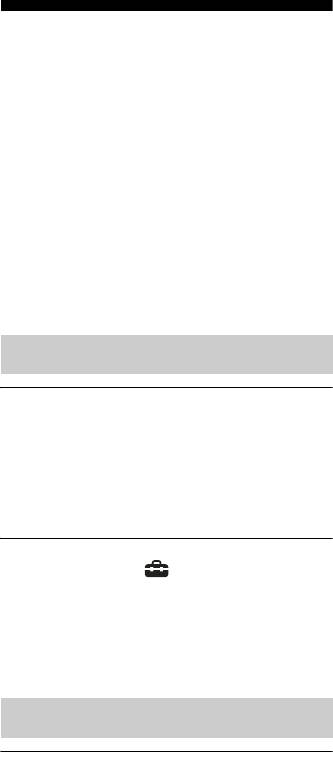
Об эксплуатации
Перед подключением других
Поиск и устранение
компонентов, не забудьте выключить
ресивер и отсоединить его от сети
неисправностей
электропитания.
Если у вас возникнут какие-либо из
перечисленных ниже проблем при
О чистке
эксплуатации ресивера, используйте
Выполняйте чистку корпуса, панели и
руководство по устранению
регуляторов мягкой тканью, слегка
неисправностей для устранения
смоченной раствором нейтрального
проблемы. Если какая-либо проблема
моющего средства. Не используйте
не может быть устранена, обратитесь к
абразивные губки, чистящий порошок
вашему ближайшему дилеру компании
или растворитель, такой как спирт или
Sony.
бензин.
Если у вас возникнут какие-либо
Общие характеристики
вопросы или проблемы, касающиеся
вашего ресивера, пожалуйста,
Ресивер автоматически
обратитесь к вашему ближайшему
выключается.
дилеру компании Sony.
•Функция “Auto Standby”
установлена на “ON” (стр. 152).
•Активирована функция таймера
отключения (стр. 122).
“В GUI на экране телевизора не
отображается “ Settings” или не
включается эффект окружающего
звучания.
•Функция “Settings Lock”
установлена на “ON” (стр. 152).
Аудио
Нет звука, независимо от
выбранного компонента, или же
слышен очень тихий звук.
• Убедитесь в надежном подключении
колонок и компонентов.
•Убедитесь в правильном
подключении всех шнуров колонок.
•Убедитесь, что ресивер и все
компоненты включены.
•Убедитесь, что регулятор MASTER
VOLUME не установлен на –∞ dB.
Попробуйте установить его на
значение около –40 dB.
184
RU
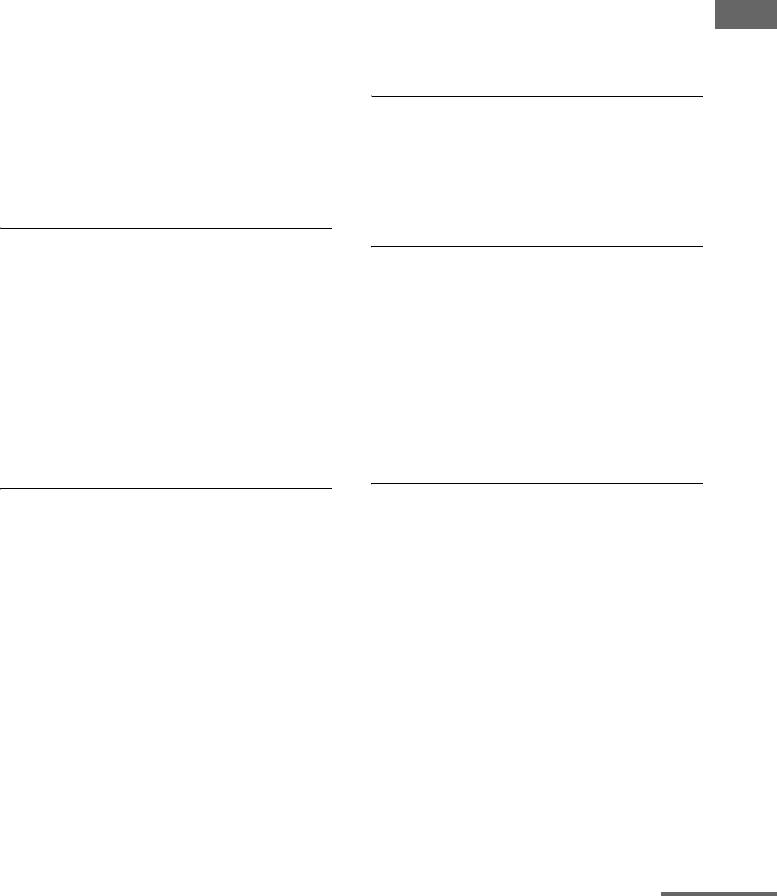
•Убедитесь, что SPEAKERS (A/B/
•Убедитесь, что к аналоговому
A+B/OFF) не установлен на OFF
компоненту подключены оба
(стр. 51).
разъема L и R, а не только один из
•Нажмите кнопку MUTING на пульте
разъемов L или R. Используйте
дистанционного управления для
моно-стерео кабель (не прилагается).
отмены функции отключения звука.
Тем не менее, при выборе звукового
•Убедитесь, что вы выбрали
поля (Pro Logic и т. п.) звук будет
правильное компонент с помощью
отсутствовать в центральной
INPUT SELECTOR.
колонке. Если центральная колонка
•Убедитесь, что наушники не
не подключена, звук будет
Дополнительная информация
подключены.
воспроизводиться только через
•Проверьте, активирован ли Night
передние левую/правую колонки.
Mode (стр. 123).
•Активировано защитное устройство
Отсутствие звука от аналоговых
на ресивере. Выключите ресивер,
2-канальных источников.
устраните проблему, связанную с
•Убедитесь, что выбранный входной
коротким замыканием, и снова
аудио разъем (цифровой) не
включите электропитание.
присвоен другим входам в пункте
“Input Assign” меню Input (стр. 120).
Отсутствие звука от конкретного
компонента.
Отсутствие звука от цифровых
•Убедитесь, что компонент
источников (от входного разъема
правильно подключен к разъемам
COAXIAL или OPTICAL).
аудиовхода для данного компонента.
•Проверьте INPUT MODE (стр. 119).
•Убедитесь, что шнур(-ы),
•Убедитесь, что опция “2ch Analog
используемый(-е) для подключения,
Direct” не используется.
полностью вставлены в разъемы как
•Убедитесь, что выбранный входной
ресивера, так и компонента.
аудио разъем (цифровой) не
•Установите INPUT MODE на
присвоен другим входам в пункте
“AUTO” (стр. 119).
“Input Assign” меню Input (стр. 120).
Отсутствие звука в одной из
Входной звуковой сигнал источника
передних колонок.
с разъема HDMI IN не подается от
усилителя или колонки телевизора,
•Подсоедините наушники к гнезду
подключенной к ресиверу.
PHONES для проверки наличия
•Убедитесь, что компонент
звука в наушниках. Если в
правильно подключен к разъему
наушниках будет слышен только
HDMI IN для этого компонента.
один канал, компонент, возможно
•В зависимости от воспроизводящего
неправильно подключен к ресиверу.
компонента, может потребоваться
Убедитесь, что все шнуры
его настройка. Обратитесь к
полностью вставлены в разъемы,
инструкции по эксплуатации,
как на ресивере, так и на
прилагаемой к каждому компоненту.
компоненте. Если в наушниках будут
•Просматривая изображение или
слышны оба канала, возможно,
прослушивая звук в режиме
передняя колонка неправильно
передачи 1080p, Deep Color или 3D,
подключена к ресиверу. Проверьте
убедитесь, что соединительный
подключение передней колонки,
кабель разъема HDMI
которая не воспроизводит звук.
поддерживает High Speed HDMI.
продолжение следует
185
RU
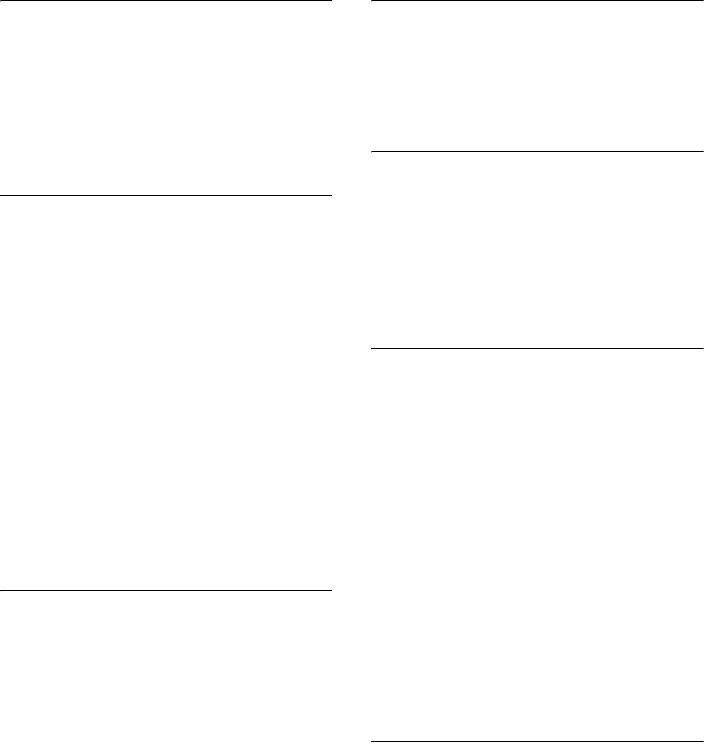
•Пока на экране телевизора
•Убедитесь в том, что для
отображается GUI, ресивер может не
центральной колонки/колонок
выводить звук. Нажмите GUI MODE
окружающего звучания выбран
для выключения “GUI MODE”.
параметр “SMALL” или “LARGE”.
Звуки левого и правого канала не
Отсутствие звука в задних колонках
сбалансированы или перепутаны.
окружающего звучания.
•Убедитесь, что колонки и
•Некоторые диски не имеют метки
компоненты подключены
Dolby Digital Surround EX, несмотря
правильно и надежно.
на то, что на упаковке есть логотип
• Отрегулируйте параметры баланса с
Dolby Digital Surround EX.
помощью меню настроек Auto
Calibration.
Звук в сабвуфере отсутствует.
•Убедитесь в правильном и надежном
Сильный шум или помехи.
подключении сабвуфера.
•Убедитесь в надежном подключении
•Убедитесь, что сабвуфер включен.
колонок и компонентов.
•Если все колонки установлены на
•Убедитесь, что кабели подключения
“LARGE” и выбран параметр “Neo:6
удалены от трансформатора или
Cinema” или “Neo:6 Music”, звук в
двигателя, и удалены, как минимум,
сабвуфере будет отсутствовать.
на 3 метра от телевизора или
флуоресцентной лампы.
Нет эффекта окружающего
•Отодвиньте телевизор подальше от
звучания.
аудиокомпонентов.
•Убедитесь, что функция звукового
•Убедитесь, что клемма U SIGNAL
поля включена (нажмите кнопку
GND заземлена (только при
MOVIE/HD-D.C.S. или MUSIC).
подключении проигрывателя
•Звуковое поле не работает при
грампластинок).
приеме сигналов DTS-HD с частотой
•Загрязнены штекеры и разъемы.
дискретизации 88,2 кГц и выше.
Протрите их тканью, слегка
•Звуковое поле не работает при
смоченной спиртом.
приеме сигналов Dolby TrueHD с
частотой дискретизации 176,4 кГц и
Отсутствие звука или очень тихий
выше.
звук через центральную колонку/
•“PLII (Music/Movie)”, “PLIIx (Music/
колонки окружающего звучания/
Movie)”, “PLIIz Height” и “Neo:6
задние колонки окружающего
(Music/Cinema)” не работают, если
звучания.
установлена конфигурация колонок
•Убедитесь в правильной настройке
2/0 или 2/0.1.
колонок, используя меню настроек
Auto Calibration, или “Speaker
Многоканальное звучание Dolby
Pattern” в меню настроек Speaker.
Digital или DTS не воспроизводится.
Затем убедитесь, что звук правильно
•Убедитесь, что воспроизводимый
воспроизводится каждой колонкой,
DVD-диск и т. п. записан в формате
используя параметр “Test Tone” в
Dolby Digital или DTS.
меню настроек Speaker.
•При подключении DVD-плейера
•Выберите звуковое поле
и т. п. к разъемам цифрового входа
“HD-D.C.S.” (стр. 88).
ресивера, убедитесь в доступности
•Отрегулируйте уровень колонки
установки цифрового аудиовыхода
(стр. 134).
для подключенного компонента.
186
RU
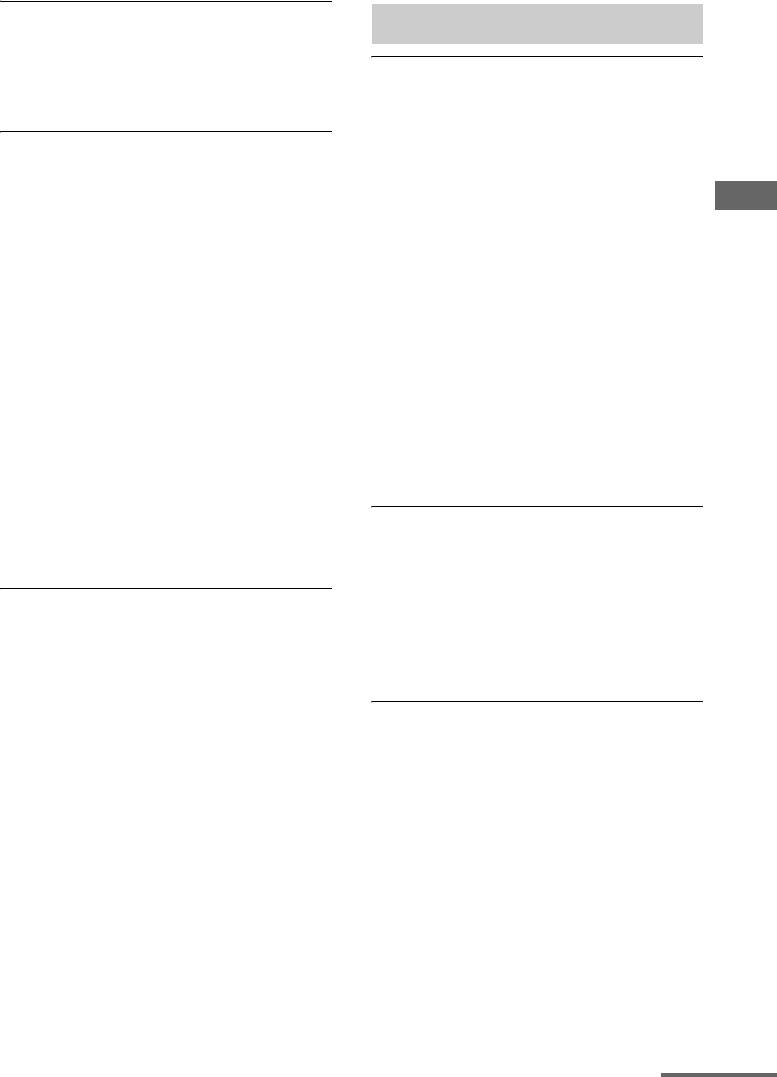
Невозможно выполнить запись.
Видео
•Проверьте правильность
подключения компонентов (стр. 39).
Отсутствует изображение или
•Выберите компонент-источник
появляется нечеткое изображение
(стр. 65).
на экране телевизора или мониторе.
•Выберите соответствующий вход на
Индикатор MULTI CHANNEL
ресивере (стр. 65).
DECODING не светится синим
•Установите ваш телевизор в
цветом.
соответствующий режим входа.
•Убедитесь, что воспроизводящий
•Отодвиньте телевизор подальше от
Дополнительная информация
компонент подключен к цифровому
аудиокомпонентов.
разъему и вход на данном ресивере
•Правильно назначьте видеовход
выбран правильно.
компонента.
•Проверьте, соответствует ли
•Если входной сигнал
источник входного сигнала
преобразовывается с повышением
воспроизводимого программного
частоты на данном ресивере
обеспечения многоканальному
(стр. 37), входной сигнал должен
формату.
соответствовать входу.
•Проверьте, установлена ли
•Если для подключения используется
настройка воспроизводящего
преобразующий кабель HDMI-DVI,
компонента в положение
изображение может выводиться
многоканального звучания.
некорректно.
•Убедитесь, что выбранный входной
аудиоразъем (цифровой) не
Изображение COMPONENT VIDEO
присвоен другим входам в пункте
OUT искажается.
“Input Assign” меню Input (стр. 120).
• Разрешение выходных сигналов с
разъемов COMPONENT VIDEO
Отсутствует звук от компонента,
OUT не поддерживается телевизором.
подключенного к адаптеру DIGITAL
В этом случае выберите на ресивере
MEDIA PORT.
поддерживаемое разрешение
•Отрегулируйте громкость ресивера.
(стр. 144).
•Адаптер DIGITAL MEDIA PORT и/
или компонент подключены
Изображения от компонента,
неправильно. Выключите ресивер,
подключенного к разъему HDMI, не
затем снова выполните
показываются на экране
подключение адаптера DIGITAL
телевизора, искажены или
MEDIA PORT и/или компонента.
прерываются.
•Убедитесь, что адаптер DIGITAL
•Выход видеосигналов HDMI
MEDIA PORT и/или компонент
ресивера возможно установлен на
поддерживают данный ресивер.
“OFF”. В этом случае выберите
“HDMI A” или “HDMI B”, используя
кнопку HDMI OUTPUT (стр. 117).
•Если совместимые видеоформаты
различаются между мониторами,
подключенными к разъему HDMI
OUT A и разъему HDMI OUT B
ресивера, “HDMI A + B” может не
работать.
продолжение следует
187
RU
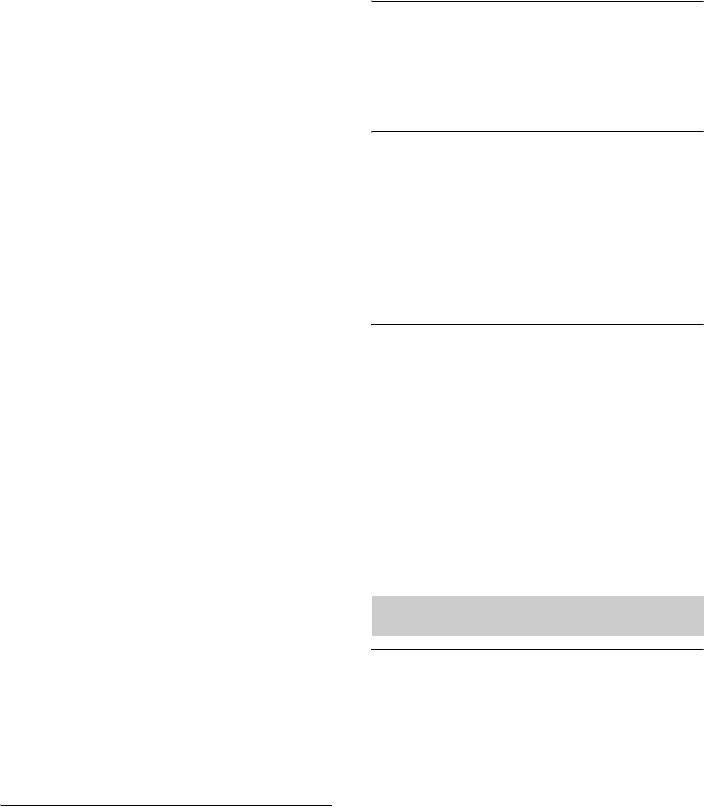
•В зависимости от подключенного
Невозможно выполнить запись.
воспроизводящего компонента
•Проверьте правильность
“HDMI A + B” может не работать.
подключения компонентов (стр. 28).
•Убедитесь, что кабели правильно и
•Выберите компонент-источник
надежно подключены к
(стр. 65).
компонентам.
•В зависимости от воспроизводящего
На экране телевизора не
компонента может потребоваться
появляется графический интерфейс
его настройка. Обратитесь к
пользователя.
инструкции по эксплуатации,
•Возможно, “GUI MODE” был
прилагаемой к каждому компоненту.
выключен. Нажмите GUI MODE
•Просматривая изображение или
для включения “GUI MODE”.
прослушивая звук в режиме
•Проверьте правильность
передачи 1080p, Deep Color или 3D,
подключения телевизора.
убедитесь, что соединительный
кабель разъема HDMI
При выборе входа HDMI
поддерживает High Speed HDMI.
изображения появляются позднее,
•Изображения с компонента,
чем сопутствующий им звук.
подключенного к разъему HDMI,
•В зависимости от компонента,
могут быть искажены. В этом
подключенного к разъему HDMI,
случае установите параметр “Video
или источника воспроизведения
Direct” на “ON” в меню настроек
изображения могут появляться
HDMI.
позднее сопутствующего им звука.
•Изображения или звук с
В этом случае установите параметр
компонента, подключенного к
“Video Direct” на “ON” в меню
разъему HDMI, могут прерываться
настроек HDMI.
при переключении видеосигналов.
В этом случае установите параметр
“Video Direct” на “ON” в меню
Тюнер
настроек HDMI.
•Если при включении видео 3D не
Плохой FM-прием.
выводится начало видеозаписи или
•Используйте 75-омный
видеоизображение 3D отображается
коаксиальный кабель (не
с нарушением цветопередачи,
прилагается) для подключения
установите “Video Direct” на “ON” в
ресивера к наружной антенне FM,
меню настройки HDMI.
как показано на стр. 189. Если вы
подключили ресивер к наружной
На экране телевизора отсутствует
антенне, заземлите ее от молнии.
изображение 3D.
Для предотвращения взрыва газа, не
•При использовании некоторых
подсоединяйте заземляющий провод
телевизоров или видеокомпонентов
к газовой трубе.
изображения 3D могут не
отображаться. Проверьте, что
система поддерживает форматы
изображений 3D (стр. 195).
188
RU

Наружная антенна FM
Система не принимает ни один
спутниковый канал.
•Плохие условия приема.
Переместите антенну в место с
Ресивер
хорошими условиями приема.
•Убедитесь в наличии подписки на
нужную услугу спутникового радио
(стр. 75).
Провод заземления
Не работает RDS.
(не прилагается)
Дополнительная информация
•Убедитесь в том, что вы настроились
К земле
на радиостанцию FM c RDS.
•Выберите радиостанцию FM с более
сильным сигналом.
Невозможно настроиться на
радиостанции.
Не появляется нужная вам
•Убедитесь в надежном подключении
информация RDS.
антенн. Отрегулируйте антенны и,
•Обратитесь на радиостанцию и
при необходимости, подключите
выясните, действительно ли они
наружную антенну.
предоставляют интересующие вас
•Во избежание возникновения помех
услуги. Если да, то оказание услуг,
устанавливайте антенну
возможно, было временно
спутникового приемника на
приостановлено.
расстоянии от шнуров колонок и
шнура питания.
•Слабая интенсивность сигнала
Контроль по HDMI
радиостанций (при настройке на
радиостанцию с помощью функции
Функция Контроль по HDMI не
автоматической настройки).
работает.
Используйте функцию прямой
•Проверьте подключение HDMI
настройки.
(стр. 28).
•Убедитесь в том, что вы правильно
•Убедитесь, что параметр “Control
установили шаг настройки (при
for HDMI” установлен на “ON” в
настройке на радиостанции AM с
меню настроек HDMI.
помощью прямой настройки).
•Убедитесь, что подключенный
•Ни для одной радиостанции не была
компонент совместимо с функцией
выполнена предварительная
Контроль по HDMI.
установка или предварительно
•Проверьте настройки Контроль по
установленные радиостанции были
HDMI подключенного компонента.
удалены из памяти (при настройке
Обратитесь к инструкции по
на радиостанцию с помощью
эксплуатации подключенного
сканирования предварительно
компонента.
установленных радиостанций).
•Если было изменено подключение
Выполните предустановку
HDMI, подсоединялся/отсоединялся
радиостанций (стр. 74).
сетевой шнур переменного тока или
•Нажимайте кнопку DISPLAY для
произошел сбой питания, повторите
отображения на дисплее индикации
процедуру “Подготовка для
частоты.
“BRAVIA” Sync” (стр. 114).
продолжение следует
189
RU

•Если выбрать “HDMI A” или
Звук не подается на выход ресивера
“HDMI A + B” после того как
или колонки телевизора при
выбран “HDMI B” или “OFF”,
использовании функции
функция Контроль по HDMI может
Управление Аудио Системой.
в течение некоторого времени
•Убедитесь, что телевизор совместим
работать нестабильно. Это вызвано
с функцией Управление Аудио
тем, что компонент, подключенный
Системой.
к разъему HDMI OUT A, должен
•Если телевизор не имеет функции
повторно распознать ресивер,
Управление Аудио Системой,
имеющий функцию Контроль по
установите настройки “Audio Out” в
HDMI. Если функция Контроль по
меню настроек HDMI на
HDMI работает нестабильно в
– “TV+AMP”, если вы хотите
течение длительного времени,
слушать звук через колонки
выполните операции, описанные в
телевизора и ресивера.
разделе “Подготовка для “BRAVIA”
– “AMP”, если вы хотите слушать
Sync” (стр. 114).
звук через ресивер.
•Если выбрано “HDMI B” или “OFF”,
•Если вы подключите ресивер к
функция Контроль по HDMI не
видеокомпоненту (проектору и т. п.),
будет работать надлежащим
звук из ресивера может не
образом.
выводиться. В этом случае выберите
• Если “Control for HDMI” установлен
“AMP”.
на “OFF” функция “BRAVIA” Sync
•Вы не можете прослушивать звук
не будет работать надлежащим
компонента, подключенного к
образом, даже если компонент
ресиверу, когда источником входа
подключен к разъему HDMI IN.
ресивера выбран телевизор.
•Типы и количество компонентов,
– Измените вход ресивера на HDMI,
которые могут работать под
когда вы хотите просматривать
управлением “BRAVIA” Sync,
программу компонента,
ограничены в стандарте HDMI CEC
подключенного к ресиверу.
следующим образом.
– Измените канал телевизора, если
– Записывающие компоненты
вы хотите смотреть программу
(рекордер Blu-ray Disc, рекордер
телевизора.
DVD и т. п.): до 3 компонентов
– Выберите компонент или вход,
– Воспроизводящие компоненты
которые вы хотите смотреть, при
(проигрыватель Blu-ray Disc,
просмотре программы
DVD-плейер и т. п.): до 3
компонента, подключенного к
компонентов
телевизору.
– Компоненты, относящиеся к
За инструкциями по выполнению
тюнеру: до 4 компонентов
данной операции обращайтесь к
– AV ресивер (аудиосистема): до 1
руководству по эксплуатации
компонента
телевизора.
•При использовании функции
Контроль по HDMI невозможно
управлять подключенным
компонентом при помощи пульта
дистанционного управления
телевизора.
190
RU
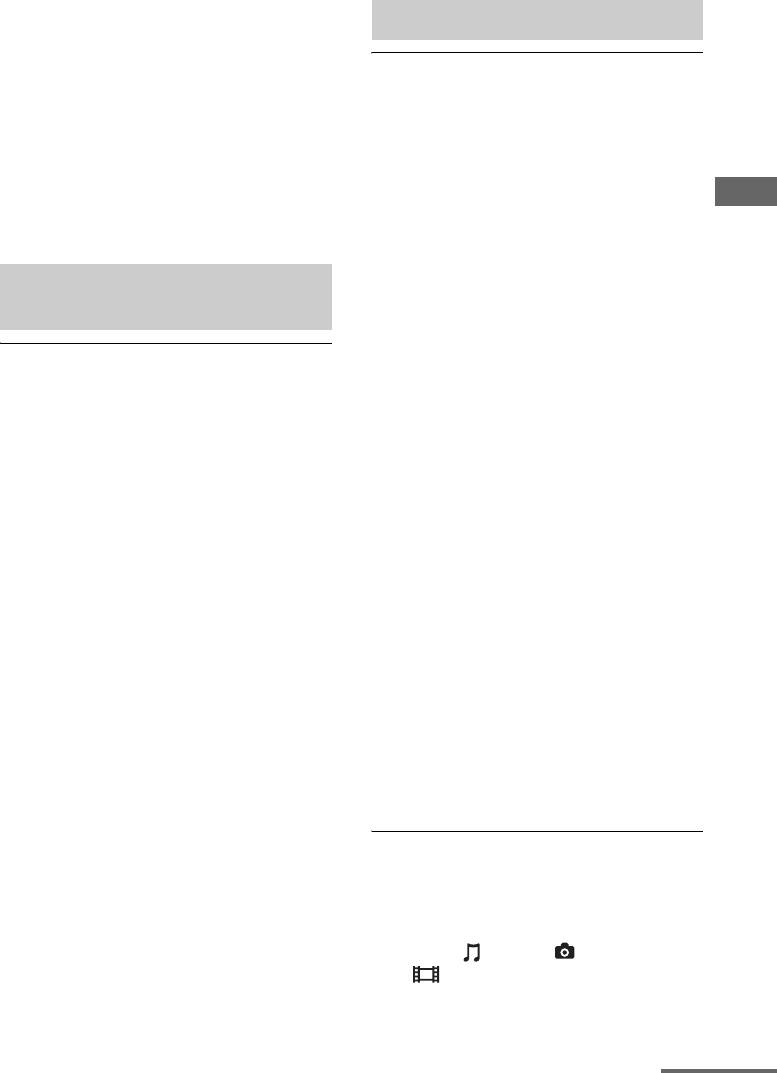
– В зависимости от подключенного
компонента и телевизора, вам,
Локальная сеть
возможно, придется настроить
компонент и телевизор.
Невозможно найти сервер.
Обратитесь к инструкции по
•Найдите сервер с помощью функции
эксплуатации, прилагаемой к
“Server Search” (стр. 92).
каждому компоненту и
•Проверьте следующее:
телевизору.
– Включен ли маршрутизатор?
– Измените вход ресивера на вход
– При наличии другого устройства
HDMI, подключенный к
между данным устройством и
маршрутизатором убедитесь, что
Дополнительная информация
компоненту.
устройство включено.
– Все ли кабели подсоединены
Пульт дистанционного
правильно и надежно?
управления
– Убедитесь, что настройки
совпадают с настройками
Не работает пульт дистанционного
маршрутизатора (DHCP или
управления.
выделенный IP-адрес)?
•Направьте пульт дистанционного
•При использовании компьютера
управления на датчик
проверьте следующее:
– Настройки брандмауэра
дистанционного управления на
операционной системы
ресивере.
компьютера.
•Уберите все препятствия между
– Настройки брандмауэра вашей
пультом дистанционного
программы обеспечения
управления и ресивером.
безопасности. Для проверки
•Замените все батарейки в пульте
настроек брандмауэра вашей
дистанционного управления на
программы обеспечения
новые, если они разряжены.
безопасности обратитесь к
•Убедитесь в том, что режимы
разделу Справка программы
управления ресивера и пульта
обеспечения безопасности.
дистанционного управления
• Зарегистрируйте данное устройство
совпадают. Если режим управления
на сервере. Для дополнительной
ресивера и пульта дистанционного
информации обратитесь к
управления отличаются, вы не
инструкциям, прилагаемым к серверу.
можете управлять ресивером с
•Подождите несколько минут и затем
помощью пульта дистанционного
еще раз попробуйте подключиться к
управления (стр. 125).
серверу.
•Убедитесь в том, что вы выбрали
правильный вход на пульте
Не удается найти или воспроизвести
дистанционного управления.
контент на сервере.
•При управлении
•Из контента, который предлагается
запрограммированным
сервером в соответствии с
компонентом, не являющимся
рекомендациями DLNA, ресивер в
изделием компании Sony, пульт
окнах “ Music”, “ Photo” и
дистанционного управления может
“ Video” отображает только тот
не работать надлежащим образом в
контент, которые может
зависимости от модели и фирмы-
воспроизводиться с помощью
изготовителя компонента.
ресивера.
продолжение следует
191
RU
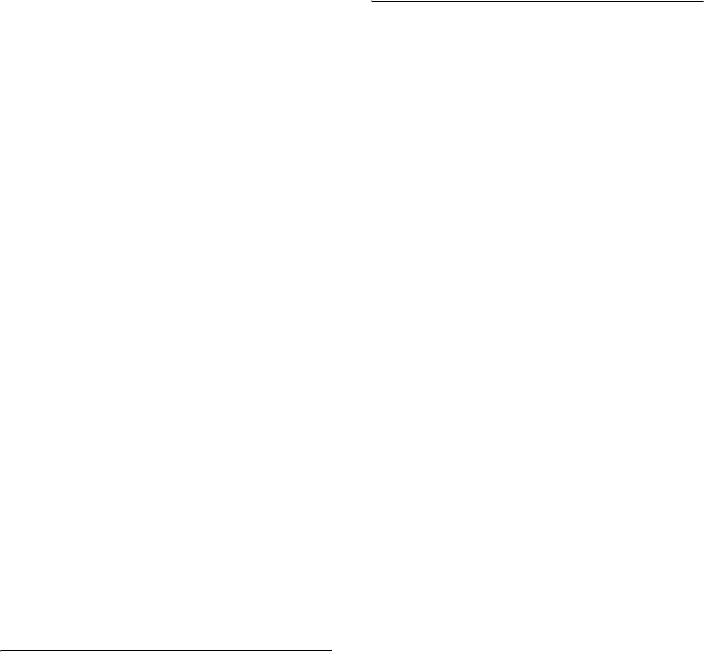
•Предлагаемый сервером контент
С сетевого контроллера не удается
без значка [*] перед названием
получить доступ к ресиверу.
определен в рекомендациях DLNA и
•“Server Function” установлена на
может воспроизводится с помощью
“OFF” (стр. 149).
ресивера.
•Убедитесь, что параметр “External
Предлагаемый сервером контент со
Control” установлен на “ON” в меню
значком [*] перед названием не
настроек Network.
определен в рекомендациях DLNA и
•Присутствует ли сетевой
может воспроизводится с помощью
контроллер в списке в окне
ресивера.
настройки Controllers и стоит ли
•Возможно наличие контента,
флажок “Разрешить”?
который не отображается,
Если флажок отсутствует, поставьте
поскольку он не определен в
флажок для “Auto Permission” и
рекомендациях DLNA, но может
вернитесь в меню. Затем один раз
воспроизводится с помощью
задействуйте управление ресивером
ресивера. Вместе с тем, ресивер
с помощью сетевого контроллера,
может не воспроизводить контент,
после чего снимите флажок для
даже определенный в
“Auto Permission”.
рекомендациях DLNA.
•Является ли сетевой контроллер
•Доступность определенного
программным компьютерным
контента может варьироваться в
контроллером и фильтруется ли
зависимости от программного
программа антивирусным
обеспечения сервера. Если контент
программным обеспечением или
не отображается или не
брандмауэром?
воспроизводится, попробуйте
Разрешите обмен данными UPnP
использовать прилагаемую
между программным обеспечение и
прикладную программу VAIO Media
ресивером.
plus в качестве программного
обеспечения сервера.
Если неполадки отличаются от
описанных выше и не устраняются даже
С помощью прикладной программы
по истечении определенного времени,
Setup Manager не удается
выполните одну из нижеуказанных
подключиться к ресиверу.
операций.
•Не работает ли на компьютере
•Нажатием ?/1 на пульте
антивирусное программное
дистанционного управления
обеспечение, брандмауэр или
выключите и снова включите
драйвер фильтра сетевых пакетов?
ресивер.
Временно отключите это
•Нажмите ?/1 на ресивере и
программное обеспечение или
удерживайте, пока не начнет мигать
измените настройки так, чтобы
зеленым светом
принимать с ресивера все входящие
вышерасположенный индикатор,
пакеты TCP или UDP.
чтобы перезагрузить ресивер.
192
RU
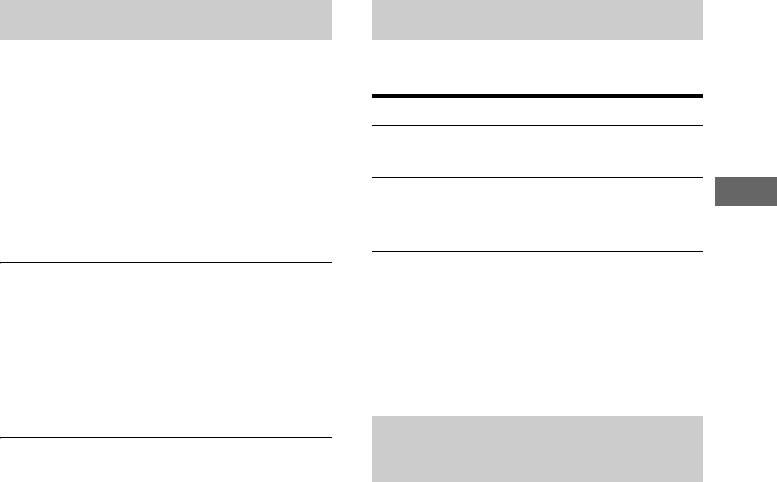
Сообщения об ошибках Очистка памяти
В случае возникновения неисправности
на дисплее появится код из двух цифр и
Справочные разделы
сообщение. Вы сможете проверить
Для удаления См.
состояние системы по данному
сообщению. Обратитесь к следующей
Всех сохраненных в памяти
стр. 47
таблице для решения проблемы. Если
настроек
какая-либо проблема не может быть
Многофункциональный
стр. 182
устранена, обратитесь к вашему
пульт дистанционного
Дополнительная информация
ближайшему дилеру компании Sony.
управления
PROTECTOR
Очистка памяти простого пульта
Верхняя панель ресивера чем-то
дистанционного управления
накрыта. Через несколько секунд
После извлечения батарей не
ресивер автоматически выключится.
пользуйтесь пультом в течение
Снимите предмет, накрывающий
нескольких минут.
верхнюю панель ресивера, и снова
включите питание.
Информация по
SPEAKER SHORTED
поддержке
Ввиду короткого замыкания клемм
колонок на колонки выводится
Обратитесь к следующему web-сайту
прерывистый ток. Через несколько
для дополнительной актуальной
секунд ресивер автоматически
информации о ресивере.
выключится. Проверьте
подключение колонок и снова
Для клиентов в Соединенных
включите питание.
Штатах и Канаде:
http://www.sony.com/essupport
Для других сообщений
Для клиентов в Европе:
руководствуйтесь разделами “Список
http://support.sony-europe.com/
сообщений после измерений
quickjump/STR
автокалибровки” (стр. 57), “DIGITAL
MEDIA PORT список сообщений”
(стр. 69) и “Список сообщений”
(стр. 82).
193
RU
Оглавление
- Инструкция по эксплуатации STR-DA5600ES
- Оглавление
- Описание и расположение компонентов
- Проверка подключения, соответствующего имеющимся компонентам
- 1: Установка колонок
- 2: Подключение монитора
- 3: Подключение
- 4: Подключение аудиокомпонентов
- 5: Подключение IR Blaster
- 6: Подключение антенн
- 7: Подключение к
- 8: Подготовка
- 3 Несколько раз нажмите V/v 9: Настройка колонок
- 4 Несколько раз нажмите V/v
- 6 Нажмите RETURN/EXIT O.
- 10: Автоматическая
- 2 Подключите прилагаемый
- 2 Несколько раз нажмите V/v
- 6 Нажмите для выбора
- 3 Нажмите b.
- 4 Несколько раз нажмите V/v 11: Конфигурация
- 12: Подготовка
- 2 Вставьте прилагаемый диск
- Руководство по использованию экранного дисплея
- 1 Нажмите MENU.
- 4 Несколько раз нажмите V/v
- Воспроизведение
- 3 Выберите “Name Input”, а
- Воспроизведение
- 3 Выберите композицию,
- 4 Нажмите MASTER VOLUME +/–
- 1 Выберите нужный адаптер
- 2 Выберите “Auto Tuning”, а
- 5 Нажмите SHIFT, затем
- 2 Удерживая нажатой кнопку
- 5 Повторите действия пунктов Предварительная
- 3 Выберите “Name Input”, а
- Подключение
- Подготовка к
- 1 Выберите “ SIRIUS” в
- 4 Выберите номер для Предварительная
- 1 Выберите канал, который вы Ограничение
- Воспроизведение с 2-канальным звучанием
- Воспроизведение с многоканальным окружающим звучанием
- Наслаждение эффектом окружающего звучания для музыки
- Наслаждение эффектом окружающего звучания для кинофильмов
- О сетевых функциях ресивера
- Просмотр контента, хранящегося на сервере
- 1 Нажмите OPTIONS во время
- 2 Выберите “Repeat” или
- Прослушивание через домашнюю сеть с помощью другого устройства аудиоматериалов с компонента, подключенного к ресиверу
- Использование контроллера
- 3 С помощью контроллера
- 9 Нажмите V/v/B/b и для
- 3 Выберите “Genres”, “Charts”,
- 5 Выберите “Finish”, а затем 2 Выберите “Add track to My
- 3 С помощью списка My Library
- 4 Выберите радиостанцию для
- Свойства
- 3 Установите прикладное
- Что вы можете
- 4 Выберите “Speaker”, затем Настройка колонок
- 1 Нажмите ?/1, одновременно
- 5 Нажмите MENU.
- 1 Включите основной ресивер
- Использование
- 1 Нажмите AMP. 10Повторите операции 8 и 9,
- Включение мониторов,
- 2 Нажмите HDMI OUTPUT. 1 Выберите “ Settings” в
- Переключение
- 4 Выберите “Input Assign”, а Воспроизведение
- Использование
- 1 Нажмите AMP. 2 Несколько раз нажмите
- 4 Подготовьте записывающий Запись с
- 3 Подготовьте
- 1 Нажмите кнопку ?/1 для
- Использование
- Использование меню настроек
- Auto Calibration
- Настройка
- 1 Выберите на экране колонку,
- Настройки
- Настройка EQ Настройка Multi
- Настройка Audio
- Настройка Video
- Настройка HDMI
- Настройка Network
- 1 Выберите “Controllers”, а
- 2 Выберите из списка
- Настройка Quick
- Настройка System
- Эксплуатация без
- 3 Несколько раз нажмите V/v
- Управление при помощи экранного пульта дистанционного управления компонентами или освещением, подключенными к ресиверу (Quick Click)
- 1 Выберите “ Input” в меню, а Использование
- Настройка
- 5 Выберите номер шага, Автоматическое
- 3 Выберите номер макроса,
- 4 Выберите нужный 9 Выберите “Finish”, а затем
- 3 Выберите “Source
- Управление
- 2 Во время мигания кнопки RM Программирование
- Последовательное
- 2 Нажмите кнопку входа для
- Настройка кодов
- 3 Нажмите кнопку, куда вы
- Удаление всего
- Меры
- Поиск и устранение
- Технические
- Алфавитный указатель



